HTML Çıktısı için GroupDocs.Viewer .NET Kullanılarak Excel E-Tablolarında Izgara Çizgileri Nasıl Oluşturulur
giriiş
E-tablo dosyalarını web dostu biçimlere dönüştürürken görsel bütünlüğünü korumada zorluklarla mı karşılaşıyorsunuz? Bu kılavuz, geliştiricilerin GrupDokümanları.Görüntüleyici .NET HTML çıktısında ızgara çizgilerini işlemek için, Excel dosyalarının orijinal görünümünü korumak. Bu öğreticiyi takip ederek, temel biçimlendirme ayrıntılarını korurken elektronik tabloları nasıl dönüştüreceğinizi öğreneceksiniz.
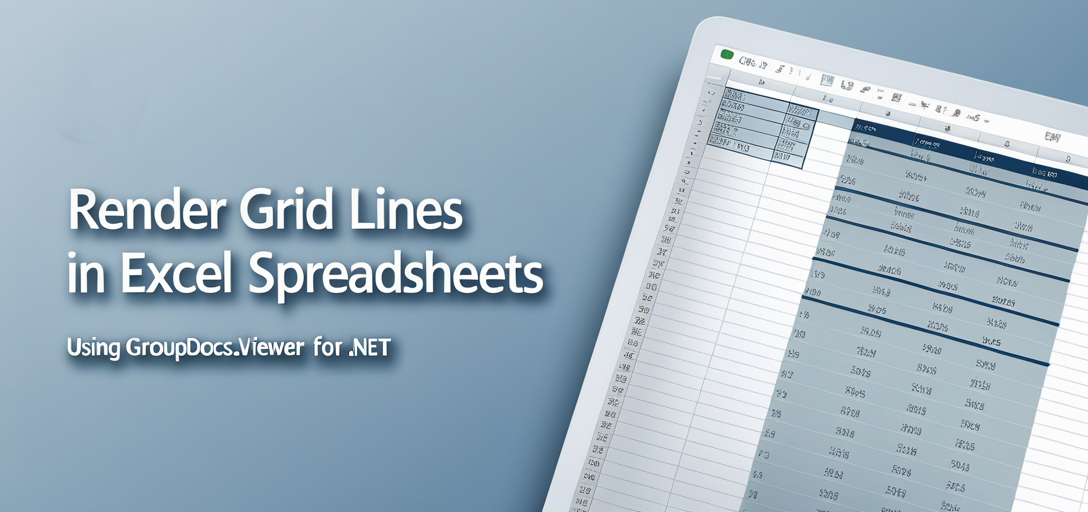
Bu Eğitimde:
- GroupDocs.Viewer .NET’i kurma
- Izgara çizgilerini etkili bir şekilde oluşturma
- Performans ve bellek kullanımını optimize etme
- Pratik entegrasyon senaryoları
Uygulamaya geçmeden önce ön koşullardan başlayalım.
Ön koşullar
Başlamak için şunlara sahip olduğunuzdan emin olun:
Gerekli Kütüphaneler ve Sürümler
- .NET için GroupDocs.Viewer: Sürüm 25.3.0 veya üzeri.
- .NET Framework veya .NET Core’un uyumlu bir sürümü.
Çevre Kurulum Gereksinimleri
- Visual Studio (herhangi bir yeni sürüm)
- Örnek Excel dosyası (
Sample.xlsx) belirlenmiş bir dizinde
Bilgi Önkoşulları
- C# programlama ve .NET ortamı kurulumunun temel anlayışı
- C# dilinde dosya ve dizinleri işleme konusunda bilgi sahibi olmak
Ortamınız hazır olduğuna göre, .NET için GroupDocs.Viewer’ı kurmaya geçebiliriz.
.NET için GroupDocs.Viewer Kurulumu
GroupDocs.Viewer’ı kurmak basittir. NuGet Paket Yöneticisi Konsolu’nu veya .NET CLI’yi kullanarak ekleyebilirsiniz.
NuGet Paket Yöneticisi Konsolu:
Install-Package GroupDocs.Viewer -Version 25.3.0
.NET Komut Satırı Arayüzü:
dotnet add package GroupDocs.Viewer --version 25.3.0
Lisans Edinme Adımları
- Ücretsiz Deneme: GroupDocs.Viewer’ın tüm yeteneklerini keşfetmek için ücretsiz denemeye başlayın.
- Geçici Lisans: Değerlendirme kısıtlamaları olmaksızın daha kapsamlı testler için geçici bir lisans edinin.
- Satın almak: Uzun süreli kullanım için ticari lisans satın almayı düşünebilirsiniz.
Temel Başlatma ve Kurulum
GroupDocs.Viewer’ı C#’ta nasıl başlatıp ayarlayabileceğinizi aşağıda bulabilirsiniz:
using System;
using GroupDocs.Viewer;
using GroupDocs.Viewer.Options;
string outputDirectory = "YOUR_OUTPUT_DIRECTORY";
string pageFilePathFormat = Path.Combine(outputDirectory, "page_{0}.html");
// Viewer nesnesini örnek bir XLSX dosya yoluyla başlatın.
using (Viewer viewer = new Viewer("YOUR_DOCUMENT_DIRECTORY\\Sample.xlsx"))
{
// Her HTML sayfasına kaynakları yerleştirmek için HtmlViewOptions'ı yapılandırın.
HtmlViewOptions options = HtmlViewOptions.ForEmbeddedResources(pageFilePathFormat);
// E-tabloda ızgara çizgilerinin oluşturulmasını etkinleştirin.
options.SpreadsheetOptions.RenderGridLines = true;
// Belirtilen sayfaları (1, 2 ve 3) belgeden, yapılandırılan seçeneklerle HTML'ye dönüştürün.
viewer.View(options, 1, 2, 3);
}
Bu kurulumda:
- Görüntüleyici: Görüntülemek üzere elektronik tablo dosyanızı yükler.
- HtmlGörüntülemeSeçenekleri: HTML çıktısının nasıl oluşturulacağını yapılandırır.
- E-TabloSeçenekleri.GridLines’ı Oluştur: Izgara çizgilerinin oluşturulmasını sağlar.
Uygulama Kılavuzu
Uygulamayı net adımlara bölelim.
E-Tablolarda Izgara Çizgilerinin Oluşturulması
Genel Bakış: Elektronik tablo verilerinin HTML’e dönüştürüldüğünde okunabilirliğini ve bağlamını korumak için ızgara çizgilerinin oluşturulması önemlidir.
Adım 1: Görüntüleyici Nesnesini Başlat
Bir tane oluştur Viewer Excel dosya yolunuzla nesne. Bu nesne belgenizin yüklenmesini ve işlenmesini yönetecektir.
using (Viewer viewer = new Viewer("YOUR_DOCUMENT_DIRECTORY\\Sample.xlsx"))
{
// Kod devam ediyor...
}
Amaç: Görüntülemek üzere elektronik tabloyu yükler.
Adım 2: HtmlViewOptions’ı yapılandırın
Kurmak HtmlViewOptions çıktınızın her sayfasına HTML kaynaklarının nasıl yerleştirileceğini belirtmek için.
HtmlViewOptions options = HtmlViewOptions.ForEmbeddedResources(pageFilePathFormat);
Anahtar Parametre:
- sayfaDosyaYolBiçimi: Oluşturulan HTML sayfaları için adlandırma düzenini tanımlar ve bunların belirtilen dizinde saklanmasını sağlar.
Adım 3: Izgara Çizgisi Oluşturmayı Etkinleştir
Izgara çizgisi oluşturmayı kullanarak etkinleştirin SpreadsheetOptions.RenderGridLines.
options.SpreadsheetOptions.RenderGridLines = true;
Bunun Önemi: HTML olarak görüntülendiğinde elektronik tablonuzun görsel yapısını korur.
Adım 4: Sayfaları HTML’ye Dönüştür
Hangi sayfaların işleneceğini belirtin ve işleme sürecini yürütün viewer.View.
viewer.View(options, 1, 2, 3);
Parametrelerin Açıklaması:
- seçenekler: İşleme için yapılandırmaları içerir.
- Sayfalar (1, 2, 3): Hangi belge sayfalarının dönüştürüleceğini belirtir.
Sorun Giderme İpuçları
- Çıkış dizini yolunun doğru şekilde ayarlandığından ve erişilebilir olduğundan emin olun.
- Yükleme hatalarını önlemek için Excel dosya yolunuzun doğru olduğundan emin olun.
- GroupDocs.Viewer’ın eksik bağımlılıklarını veya hatalı sürümlerini kontrol edin.
Pratik Uygulamalar
GroupDocs.Viewer for .NET çeşitli uygulamalara entegre edilebilir:
- Web Tabanlı E-Tablo Görüntüleme: Kullanıcıların çevrimiçi olarak elektronik tabloları görüntülerken yaşadıkları deneyimi geliştirmek için web uygulamalarında ızgara çizgisi oluşturmayı uygulayın.
- Belge Yönetim SistemleriExcel dosyalarının biçimlendirmesini kaybetmeden HTML olarak görüntülenmesini gerektiren sistemlerle bütünleşin.
- Raporlama Araçları: Elektronik tablo verilerinin web üzerinde doğru bir şekilde sunulması gereken araçlarda kullanılır.
Performans Hususları
Sorunsuz bir çalışma için performansın optimize edilmesi çok önemlidir:
- Nesneleri derhal ortadan kaldırarak hafızayı etkili bir şekilde yönetin.
- Büyük belgelerle uğraşıyorsanız aynı anda işlenen sayfa sayısını sınırlayın.
- Kaynak kullanımını izleyin ve optimum performans için yapılandırmaları gerektiği gibi ayarlayın.
Çözüm
Bu eğitimde, GroupDocs.Viewer .NET kullanarak elektronik tablolarda kılavuz çizgilerinin nasıl oluşturulacağını öğrendiniz. Bu özellik, elektronik tablo bütünlüğünü HTML’ye dönüştürürken korumak için paha biçilmezdir. Çıktınızı belirli ihtiyaçlarınıza göre özelleştirmek için GroupDocs.Viewer içindeki ek seçenekleri keşfederek daha fazla deney yapın.
Sonraki Adımlar:
- GroupDocs.Viewer’ın daha gelişmiş özelliklerini keşfedin.
- Diğer .NET framework’leri ve sistemleriyle entegre edin.
Denemeye hazır mısınız? Bu çözümü bir sonraki projenizde uygulayın!
SSS Bölümü
- GroupDocs.Viewer for .NET nedir?
- Elektronik tablolar da dahil olmak üzere belgeleri HTML gibi çeşitli biçimlere dönüştüren bir kütüphane.
- Excel dosyalarını HTML olarak işlerken kılavuz çizgilerini nasıl etkinleştiririm?
- Kullanmak
options.SpreadsheetOptions.RenderGridLines = true;kod kurulumunuzda.
- Kullanmak
- GroupDocs.Viewer büyük elektronik tablo dosyalarını verimli bir şekilde işleyebilir mi?
- Evet, uygun bellek yönetimi ve performansa yönelik yapılandırma ayarlamaları ile.
- GroupDocs.Viewer ile hangi .NET sürümleri uyumludur?
- Hem .NET Framework hem de .NET Core sürümleriyle uyumludur.
- Sorun yaşarsam nereden destek alabilirim?
- Ziyaret edin GrupDocs Forumu yardım için.
Kaynaklar
- Belgeleme: Ayrıntılı kılavuzları keşfedin GroupDocs Belgeleri
- API Referansı: API’nin tüm ayrıntılarına şu adresten erişin: API Referans sayfası
- İndirmek: En son sürümü şu adresten edinin: Bültenler Sayfası
- Satın Alma SeçenekleriLisansları şu şekilde edinin: Satın Alma Sayfası
- Ücretsiz Deneme ve Geçici Lisans: Ücretsiz denemeyle başlayın veya geçici lisans için başvurun GroupDocs Ücretsiz Deneme